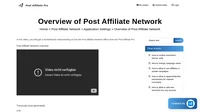Shopify integration
Una delle piattaforme principali per il commercio multicanale, basata sul cloud, progettata per le imprese di piccole e medie dimensioni.
Per integrare il tuo negozio Shopify, puoi utilizzare il plugin ufficiale che è già integrato, ma prima, devi creare un’app privata nel tuo negozio Shopify.
Nel caso in cui tu voglia creare un account dedicato al personale, il nostro supporto ti aiuterà a configurarlo, questo account dovrà avere i seguenti permessi: Ordini, Clienti, App e canali, Gestione delle delle app e dei canali, Visualizzare le app sviluppate dallo staff e dai collaboratori, Sviluppare app.
1. Vai al pannello di amministrazione di Shopify e accedi a Impostazioni > App e canali di vendita > Sviluppa app per il tuo negozio (un link in basso).
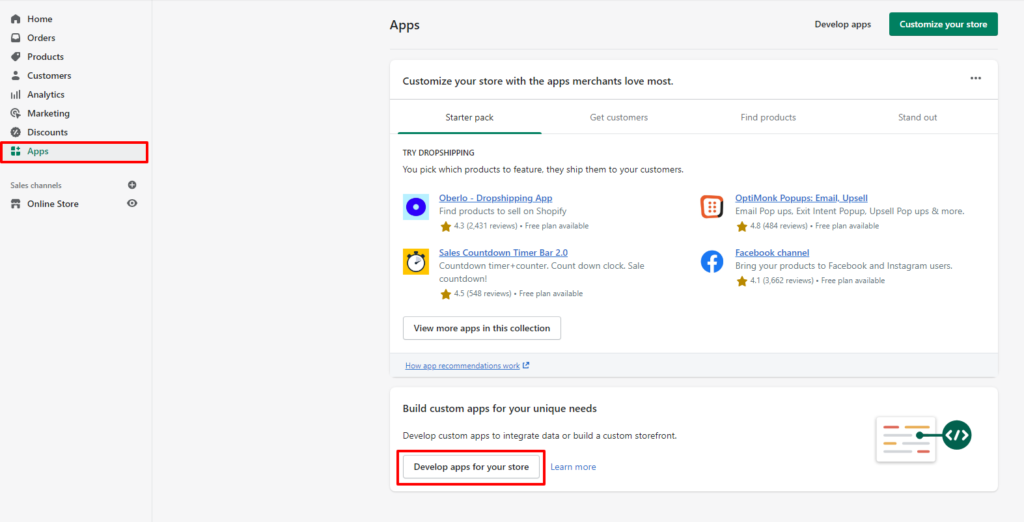
2. Consenti lo sviluppo di app personalizzate e crea una nuova app personalizzata
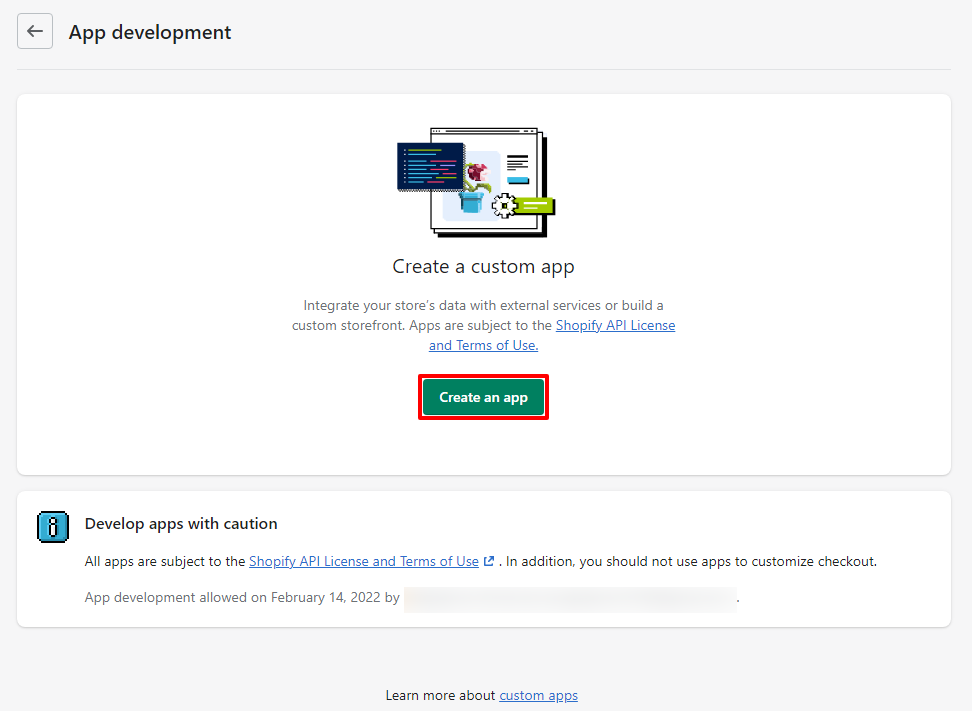
3. Nomina l’app come preferisci, seleziona il tuo account di sviluppatore di app per essere avvisato in caso di problemi e crea l’app. Dopo di che devi cliccare su Configura gli scope dell’Admin API
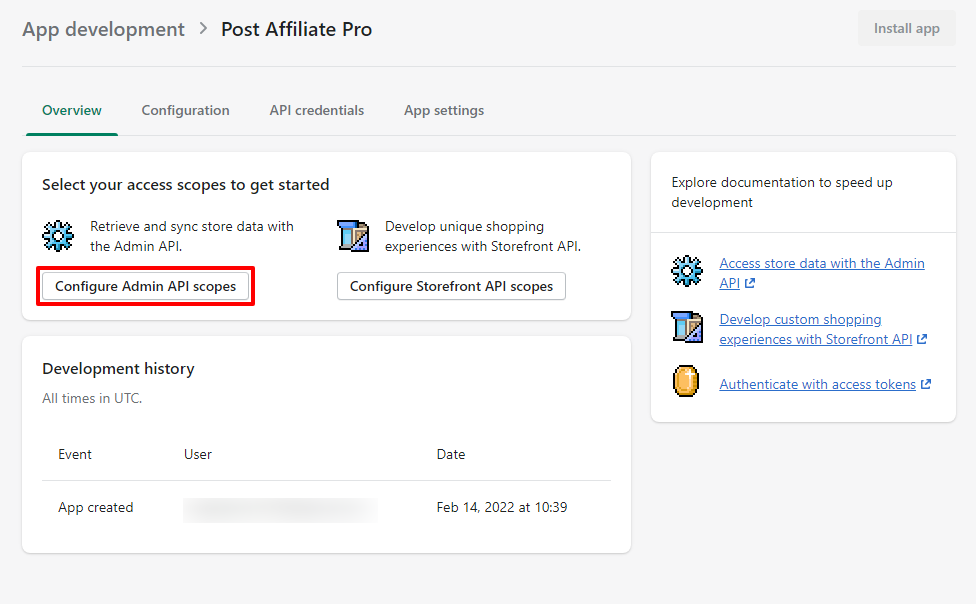
E abilita le seguenti autorizzazioni con accesso in lettura/scrittura:
Tag degli Script (accesso in LETTURA e SCRITTURA) > Scopi di accesso:
read_script_tags, write_script_tagsOrdini (accesso in LETTURA) > Scopi di accesso:
read_ordersClienti (accesso in LETTURA) > Scopi di accesso:
read_customersse vuoi utilizzare l’opzione per creare un account cliente in Shopify per ogni nuovo affiliato, allora hai anche bisogno del permesso write_customers.
Non cambiare nient’altro e installa l’applicazione.
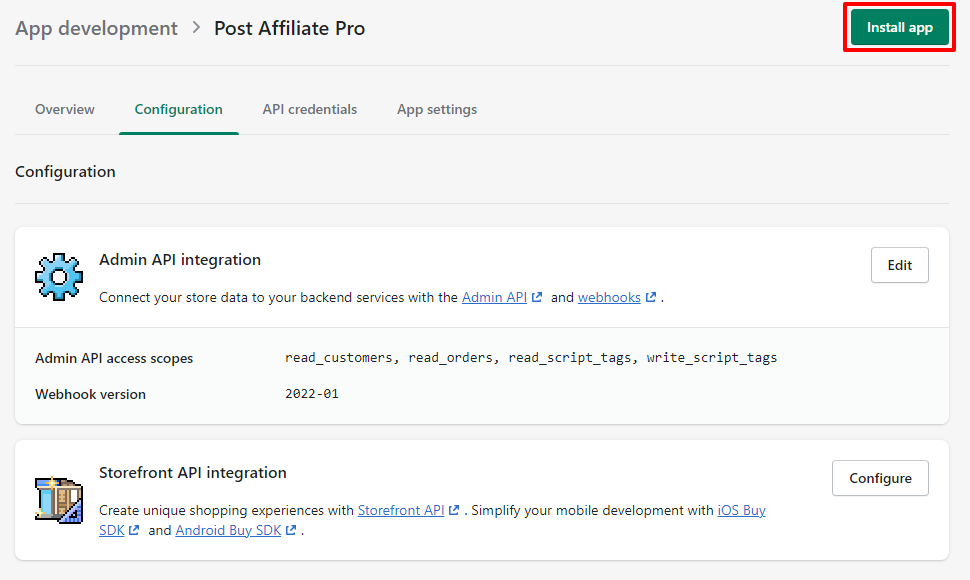
4. Una volta che l’app è stata installata, devi riattivare il token una volta, poi copiare il token di accesso, la chiave API e l’indirizzo URL del tuo negozio.
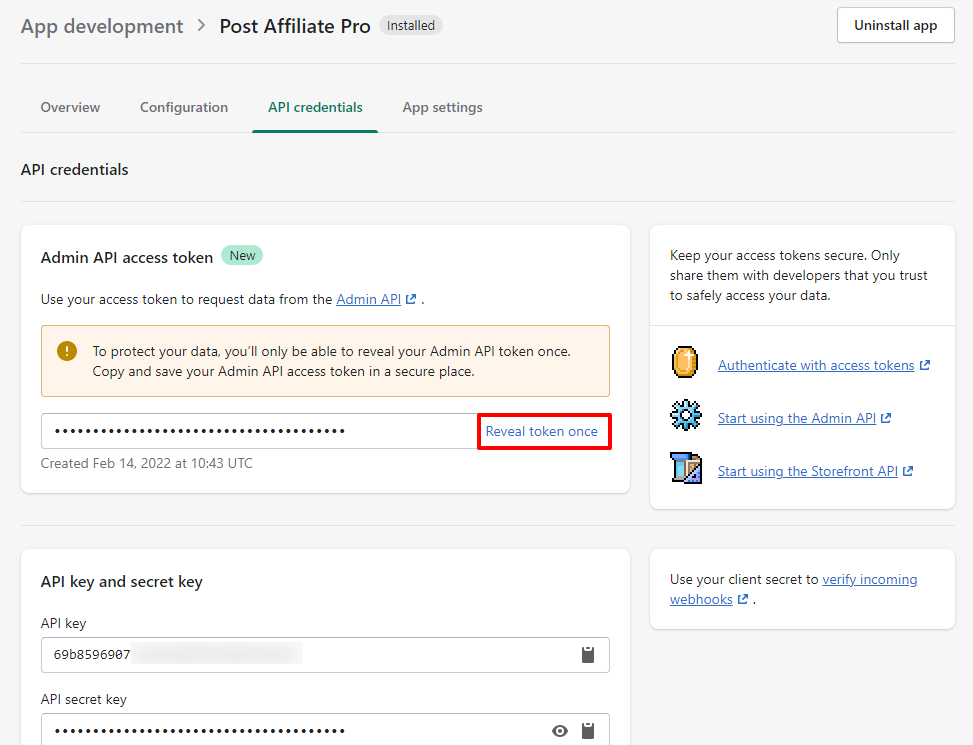
5. Ora devi andare al tuo pannello commerciante di Post Affiliate Pro e poi alla sezione Configurazione > Plugin:
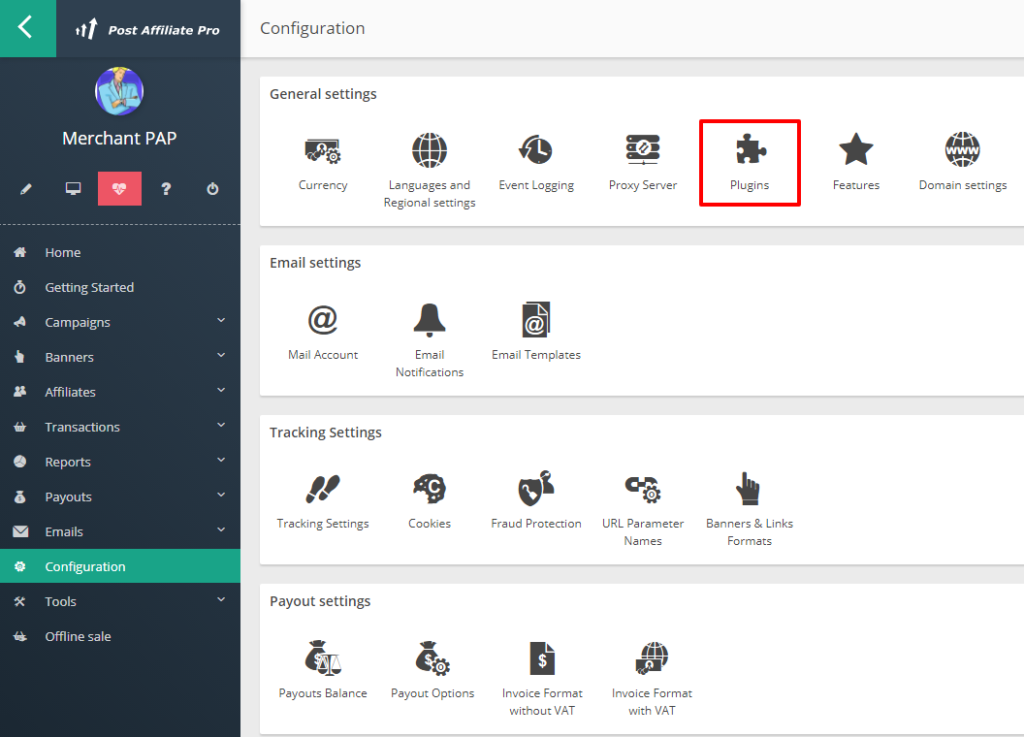
6. Devi trovare il plugin di gestione delle API e delle notifiche di Shopify e attivarlo.
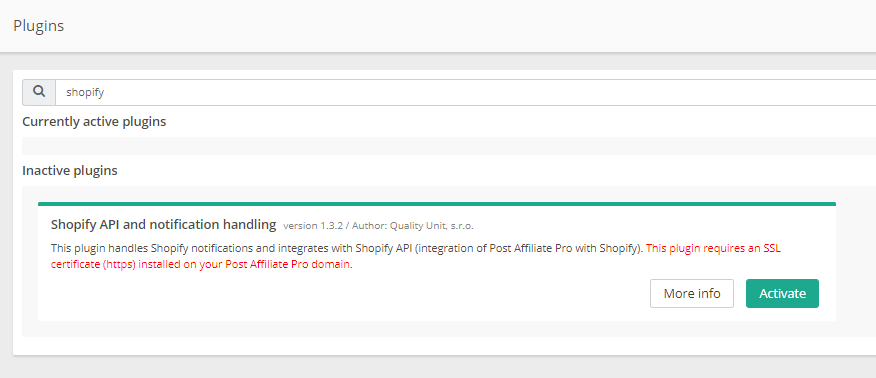
7. Una volta attivato devi cliccare su Configurazione accanto ad esso e inserire l’URL del tuo negozio, la chiave API e il token di accesso (campo Password) e poi configurare come vuoi che si comporti l’integrazione.
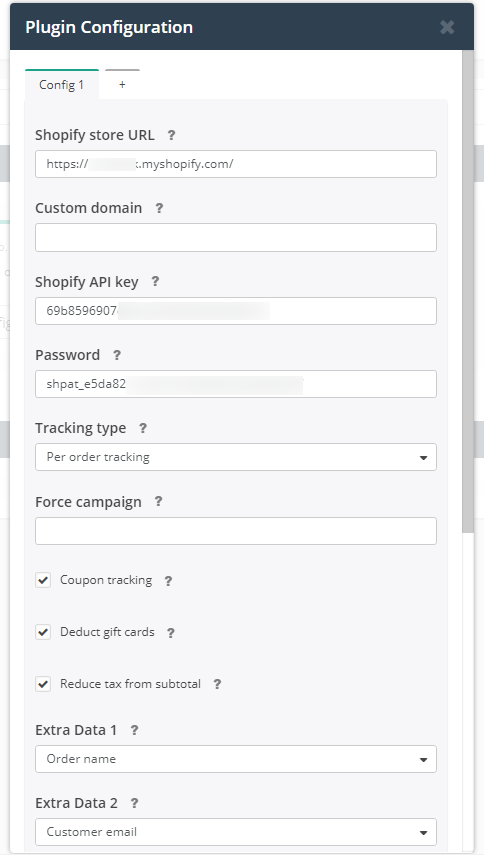
8. Salva la configurazione e se non appare nessun errore allora hai terminato la configurazione e il tuo sito dovrebbe iniziare a tracciare.
Se per qualche motivo non puoi usare il plugin e vuoi integrare il tuo sito Shopify manualmente, puoi usare i seguenti passaggi. NON utilizzare entrambi i metodi!!!
Accesso e navigazione
Accedi al tuo pannello di amministrazione. Vai su Impostazioni > Pagamento e scorri verso il basso fino a Contenuto aggiuntivo & Script nella sezione Pagina di status dell’ordine,
Codice
Il codice di monitoraggio delle vendite per tracciare una commissione per ordine è questo:
<script id="pap_x2s6df8d" src="https://URL_TO_PostAffiliatePro/scripts/trackjs.js" type="text/javascript"></script>
<script type="text/javascript">
if (window.location.href.indexOf('/thank_you') > 0) {
PostAffTracker.setAccountId('Account_ID');
var sale = PostAffTracker.createSale();
sale.setTotalCost('{{subtotal_price | money_without_currency | replace: ',', '' }}');
sale.setOrderID('{{order_number}}');
sale.setProductID('{{product_ids}}');
PostAffTracker.register();
}
</script>
E adesso non devi fare altro che salvarlo e sarai finalmente pronto a tracciare le vendite.
Se vuoi usare anche il plugin Lifetime Commissions devi aggiungere la seguente linea proprio sotto ‘sale.setProductID(‘{{product_ids}}’);‘ per aggiungere l’indirizzo email del cliente all’ordine:
sale.setData1(Shopify.checkout.email);Oppure puoi usare l’ID del cliente invece dell’email, per mantenerlo privato:
sale.setData1(Shopify.checkout.customer_id);Integrazione per prodotto
Se vuoi tracciare le commissioni per prodotto, dovresti usare questo codice di integrazione invece di quello descritto nel passaggio 2.
<script id="pap_x2s6df8d" src="https://URL_TO_PostAffiliatePro/scripts/trackjs.js" type="text/javascript"></script>
<script type="text/javascript">
if (window.location.href.indexOf('/thank_you') > 0) {
PostAffTracker.setAccountId('Account_ID');
var discountpercent = 1;
var discountcoupon = '';
if (Shopify.checkout.discount != null && typeof Shopify.checkout.discount.amount != 'undefined') {
var total = Number(Shopify.checkout.discount.amount.replace(',', '')) + Number(Shopify.checkout.subtotal_price.replace(',', ''));
discountcoupon = Shopify.checkout.discount.code;
discountpercent = 1 - (Shopify.checkout.discount.amount.replace(',', '') / total);
}
var giftcard = 0;
if ((typeof Shopify.checkout.gift_cards != 'undefined') && (Shopify.checkout.gift_cards.length > 0) && (Shopify.checkout.gift_cards != null) && (Shopify.checkout.gift_cards != '') && (Shopify.checkout.gift_cards[0].amount_used > 0)) {
giftcard = Shopify.checkout.gift_cards[0].amount_used;
}
var item = 0;
while (typeof Shopify.checkout.line_items[item] != 'undefined') {
var subtotal = Shopify.checkout.line_items[item].line_price.replace(',', '') * discountpercent;
if (giftcard > 0) {
var rest = giftcard - subtotal;
subtotal = subtotal - giftcard;
giftcard = rest;
}
if (giftcard < 0) {
giftcard = 0;
}
if (subtotal < 0) {
subtotal = 0;
}
var sale = PostAffTracker.createSale();
sale.setTotalCost(subtotal);
sale.setOrderID(Shopify.checkout.order_id + '(' + (item + 1) + ')');
sale.setCurrency(Shopify.checkout.currency);
var papProductId = Shopify.checkout.line_items[item].sku;
if (papProductId == '') {
papProductId = Shopify.checkout.line_items[item].product_id;
}
sale.setProductID(papProductId);
if (Shopify.checkout.line_items.length != (item + 1)) {
if (typeof sale.doNotDeleteCookies === 'function') {
sale.doNotDeleteCookies();
}
PostAffTracker.register();
} else {
if (typeof PostAffTracker.registerOnAllFinished === 'function') {
PostAffTracker.registerOnAllFinished();
} else {
PostAffTracker.register();
}
}
item++;
}
}
</script>
Ed ecco fatto, questo è tutto quello che devi fare. Salva le tue modifiche e sarai finalmente pronto ad utilizzare la tua integrazione.
Se vuoi utilizzare anche il plugin Lifetime Commission devi aggiungere la seguente linea proprio sotto sale.setCurrency(Shopify.checkout.currency); per aggiungere l’indirizzo email del cliente all’ordine.
sale.setData1(Shopify.checkout.email);Puoi trovare ulteriori informazioni proprio qui: https://docs.shopify.com/themes/liquid/objects/order
Non dimenticarti di integrare il tuo negozio con il codice di tracciamento dei clic.
Monitoraggio dei clic
Accedi al tuo pannello di amministrazione Shopify, vai alla sezione Negozio online e clicca su Temi. In questa sezione clicca sul pulsante Azioni (3 puntini) nell’anteprima del tema attuale, e scegli Modifica il codice dal menu a tendina.
Nella directory Layout, trova un file chiamato theme/liquid. Inserisci il codice di tracciamento dei clic dal tuo pannello commerciante Post Affiliate Pro > Strumenti > Integrazione >Tracciamento dei Clic proprio sopra il tag </BODY> in quel file e salvalo.
Discover the essentials of clicks (referrals) tracking with our comprehensive guide. Learn about the importance of click tracking code, explore various code examples including simple, asynchronous, and PHP versions, and dive into advanced tracking options. Optimize your affiliate marketing strategy with expert tips on setting account IDs, managing cookies, and customizing tracking parameters. Visit now to enhance your click tracking implementation!
Overview of Post Affiliate Network
Discover the power of Post Affiliate Network for managing affiliate programs across multiple brands from a single account.
Discover the power of the Lifetime Commissions plugin! Ensure lifetime referral tracking with unique customer identifiers, allowing affiliates to earn commissions on future sales without repeated clicks. Easily manage customer-affiliate relations and configure settings to suit your needs. Boost your affiliate program's efficiency with customizable options and ensure commissions for affiliates, even across different devices or channels. Explore seamless integration with eCommerce systems and enhance your marketing strategy today!